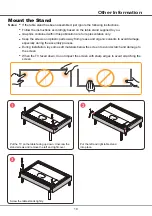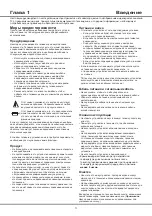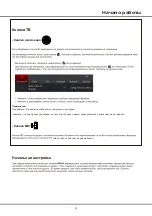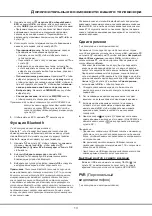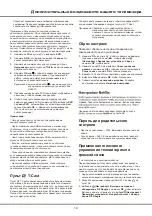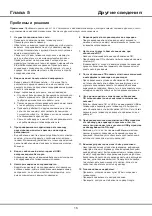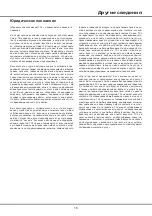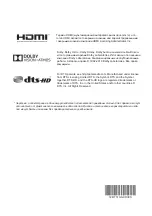13
Дополнительные возможности вашего телевизора
Словесный знак и логотипы Bluetooth являются зарегистри
-
рованными товарными знаками, принадлежащими компании
Bluetooth SIG, Inc. и любое использование таких знаков ком-
панией
TCL
осуществляется по лицензии. Другие товарные
знаки и торговые наименования принадлежат их соответству-
ющим владельцам.
Сдвиг времени
(* не доступна на некоторых моделях)
Примечание: Эта опция доступна только в том случае,
если Сдвиг времени установлен в позицию Вкл: нажмите
на пульте ДУ, нажмите ▲/▼, чтобы выбрать
Настройки>
Канал> Сдвиг времени
, нажмите
ОК
/►, чтобы войти и
используйте ▲/▼, чтобы настроить Сдвиг времени на
позиции
Вкл
или
Выкл
.
Позволяет Вам поставить на паузу, быстро перемотать
вперед и назад прямой эфир, так что вам не придется
пропустить какую-либо часть ваших любимых программ.
Перед использованием этой функции, сначала подклю-
чите к телевизору USB-накопитель. Для первого раза, Вы
должны завершить настройку диска для USB- накопителя.
Нажмите
на пульте ДУ и выберите
Сдвиг времени
,
затем нажмите
ОК
/►, чтобы подтвердить.
1.
Следуйте указаниям на экране, чтобы выполнить
настройку диска, если вы используете сдвиг времени в
первый раз.
2.
После завершения настройки диска начнется сдвиг
времени, и на экране появится меню сдвига времени.
3.
4.
Нажатие кнопки на пульте ДУ приведет к остановке
сдвига времени и выходу из этого меню.
(
Для RC802V вы
можете найти кнопку
на виртуальной клавиатуре
пульта ДУ
.
)
Примечание:
-
Прежде чем подключить USB-накопитель к телевизору,
убедитесь, что вы создали резервную копию данных на
диске, чтобы избежать непредвиденной неисправности
и потери данных.
-
Мы рекомендуем использовать USB-накопитель со
свободным пространством не менее 1 ГБ и скоростью
диска более 5,0 МБ/сек.
-
Чем больше на USB-накопителе свободного места для
сдвига времени, тем больше длина записи.
Быстрый доступ к сдвигу времени
Вставьте USB-диск, нажмите на кнопку ПАУЗА (
〓
) на
пульте ДУ, он автоматически получит доступ к сдвигу
времени
(доступно только для пульта ДУ RC802N)
.
PVR
(
Персональный
видеомагнитофон
)
(* не доступна на некоторых моделях)
1.
Нажмите на кнопку
на пульте ДУ, выберитеКанал>
EPG
и нажмите
ОК
/► для входа, или сразу нажмите на
кнопку
GUIDE
(при наличии) на пульте ДУ, появится меню
«Программа передач», которое позволит Вам получить
информацию о текущей или следующей программе,
проходящей на каждом канале. Перемещайтесь по
различным программам с помощью кнопок ▲/▼/◄/► на
пульте ДУ.
2.
Используйте соответствующие кнопки, отображаемые в
нижней части экрана, для просмотра EPG.
-
Программный фильтр
: Фильтр программы передач
для цифровых телевизионных программ.
•
Нажмите на кнопку , чтобы отобразить список
типов программ.
•
Переходите от типа к типу с помощью кнопок ▲/▼ на
пульте ДУ.
•
Выберите один или несколько типов, которые Вы
хотите выделить из списка типов, нажмите
ОК
, чтобы
выбрать или отменить выбор. При выборе, справа от
типа появится галочка.
-
Пользовательское расписание
: Нажмите▲/▼, чтобы
выбрать программу, затем нажмите на
красную
кнопку,
чтобы установить расписание, нажмите
ОК
, чтобы вой-
ти и используйте кнопки ▲/▼, чтобы выбрать
Напоми
-
нание о расписании или Запись по расписанию
.
-
Выбрать дату
: Нажмите на
ЗЕЛЕНУЮ
кнопку, чтобы
выбрать дату.
-
Список расписания
: Нажмите на
ЖЕЛТУЮ
кнопку,
чтобы просмотреть список расписания.
Примечание:
Если Вы используете пульт ДУ RC802V для
доступа к цветным кнопкам, Вам необходимо
нажать на кнопку
на пульте ДУ, чтобы
сначала отобразить виртуальную клавиатуру
пульта ДУ
.
3.
Чтобы выйти из EPG, нажмите несколько раз.
Функция Bluetooth
(* не доступна на некоторых моделях)
Bluetooth
®
– это стандарт беспроводной технологии для
обмена данными на небольшом расстоянии между устрой-
ствами Bluetooth. Вы можете подключить аудиоустройство
Bluetooth, мышь или клавиатуру через телевизор.
1.
Нажмите
на пульте ДУ, чтобы отобразить домашнюю
страницу. Нажмите ▲/◄/► , чтобы выбрать
(Настройки) > Пульты ДУ и Аксессуары
и нажмите
ОК
,
чтобы войти.
2.
Выберите
Добавить аксессуар
и нажмите
ОК
,
чтобы войти. Телевизор будет автоматически искать
близлежащие устройства Bluetooth.
3.
Выберите доступное устройство, нажмите
ОК
и следуйте
инструкциям на экране, чтобы подключить его.
Примечание
: Технология Bluetooth (если она доступна на
вашем телевизоре) использует частоту 2,4 ГГц, поэтому
близость к точкам доступа
W
i-Fi, маршрутизаторам или
микроволновым печам может создать помехи для пото
-
ковой передачи звука по Bluetooth. Если Вы столкнулись
с перебоями в приеме звука, Вам следует перезагрузить
устройство Bluetooth, чтобы найти частоту
с меньшим ко
-
личеством
помех. Если же Вы продолжаете
сталкиваться с
проблемами, вам следует переместиться ближе к теле
-
визору или увеличить пространство между телевизором и
источником помех
Когда меню сдвига времени исчезнет и на экране
останется только хронометраж сдвига времени, Вы
можете нажать
OK
, чтобы отобразить меню сдвига
времени и действовать в соответствии с экранной
подсказкой.
Содержание 55C815
Страница 2: ...55C815 65C815...
Страница 22: ...55C815 65C815...
Страница 24: ...3 1 N TCL 5...
Страница 25: ...1 USB 2 USB 2 0 TCL FVC LAN USB 2 0 HDMI HDMI HDMI ARC V L R V L R V L R Av HDD...
Страница 27: ...6 TCL Channel P Smart TV EXIT LANG GUIDE TEXT SUBT RC802N 1 2 3...
Страница 28: ...7 2 1 2 3 75 4...
Страница 29: ...8 ISP ISP RJ45 1 Ethernet Ether net Ethernet LAN 2 Ethernet Ethernet 3 1 2 1 Smart TV 2 3 LAN...
Страница 30: ...MIC...
Страница 36: ...15 4 Google 2 Ok Google Google...
Страница 37: ...16 5 6 7 8 9 USB USB 10 USB USB 11 nScreen 12 Google 1 Ethernet 2 USB 3 4 USB 5 1 2...
Страница 38: ...17 1 2 3 4 1 2 3 4 1 2 3 1 2 1 2 1 2 3 4 1 1 2 1 3 1 4 1 5 1 6 2 7 1 8 1 9 MINI JACK 1...
Страница 39: ...18 TCL TCL TCL TCL TCL TCL TCL TCL TCL...
Страница 40: ...19 1 3 2...
Страница 42: ...5 15150 69 5 40 75 100 1 15150 69 5 40 TCL http tcl com ru...
Страница 43: ......